Бронирование
30.07.25
Реализовано глобальное обновление CRM 4.0. Заменены все скриншоты CRM-системы и пути к разделам, которые упомянуты в статье.
Подробнее описаны возможности продукта и доработана структура инструкций.
29.11.21
Создана статья
Реализовано глобальное обновление CRM 4.0. Заменены все скриншоты CRM-системы и пути к разделам, которые упомянуты в статье.
Подробнее описаны возможности продукта и доработана структура инструкций.
- CRM-система: добавлено Список онлайн-броней, Настройка способов бронирования, Настройка онлайн-бронирования и тарифов, Настройка анкеты для бронирования
29.11.21
Создана статья
CRM-система
Содержание
Crm-система
1. Как устроен продукт «Бронирование»?
Чтобы клиент мог бронировать недвижимость через приложение, необходимо реализовать API-методы, которые обеспечивают корректную работу бронирования.
Управление настройками онлайн-бронирования осуществляется в CRM-системе Домиленд, при этом часть настроек передается через API.
У каждого проекта по отдельности можно активировать онлайн-бронирование и настроить логику этого процесса.
Управление настройками онлайн-бронирования осуществляется в CRM-системе Домиленд, при этом часть настроек передается через API.
У каждого проекта по отдельности можно активировать онлайн-бронирование и настроить логику этого процесса.
Crm-система
2. Где найти список онлайн-броней в CRM?
На экране CRM «Витрина» → «Бронирование» → «Онлайн-бронирование» отображаются данные о недвижимости, которую забронировали клиенты. Когда клиент в приложении оформляет новую бронь, записи об этом попадают на указанный экран.
Нажав на строку, сотрудник откроет детальные данные по брони. Если клиент запросил отмену брони, можно подтвердить отмену в модальном окне.
Сотрудники могут выбрать наиболее полезные для себя столбцы и отобразить их в списке броней. Это изменение увидит только текущий сотрудник и не увидят его коллеги на своих аккаунтах. Кнопка «Столбцы» позволяет увидеть доступные колонки. Переключатели включают и выключают колонки в таблице.
Столбцы можно менять местами, перетаскивая их мышкой за иконку перед названием столбца. Чем выше название столбца в списке полей, тем левее он будет расположен в таблице.
В списке броней доступны колонки с данными: Порядковый номер (нумеруются лишь строки), Внешний номер брони, Начало брони, Окончание брони, Проект, Объект, Адрес, Тип помещения, Общая площадь, Количество комнат, Этаж, Стоимость, Клиент.
По умолчанию скрыты колонки: Начало брони, Адрес, Количество комнат, Этаж.
Нажав на шапку колонки, сотрудник может изменить сортировку в таблице. Сортировка возможна по всем перечисленным данным для броней.
Сотрудник может использовать фильтры, чтобы сузить результаты поиска и упростить поиск нужных данных. Это изменение видит только текущий сотрудник. Примененные фильтры сохраняются и при последующих переходах на экран, так что необязательно применять их каждый раз.
В таблице работает текстовый поиск по адресу недвижимости и ФИО клиента. Перечень остальных фильтров: Юридическое лицо (чей объект), Проект и Объект (откуда лот), Этаж, Подъезд, Тип помещения, Срок сдачи (по объекту), Клиенты, Действует ли бронь, Есть ли заявка на отмену брони, Начало брони, Окончание брони.
Сотрудник может экспортировать данные по броням в файл Excel. Данные в выгрузке: Адрес, Проект, Объект, Начало брони, Клиент, Номер телефона, ID, Тип помещения, Внешний идентификатор, Этаж, Стоимость помещения, Количество комнат, Площадь, Окончание брони.
Нажав на строку, сотрудник откроет детальные данные по брони. Если клиент запросил отмену брони, можно подтвердить отмену в модальном окне.
Сотрудники могут выбрать наиболее полезные для себя столбцы и отобразить их в списке броней. Это изменение увидит только текущий сотрудник и не увидят его коллеги на своих аккаунтах. Кнопка «Столбцы» позволяет увидеть доступные колонки. Переключатели включают и выключают колонки в таблице.
Столбцы можно менять местами, перетаскивая их мышкой за иконку перед названием столбца. Чем выше название столбца в списке полей, тем левее он будет расположен в таблице.
В списке броней доступны колонки с данными: Порядковый номер (нумеруются лишь строки), Внешний номер брони, Начало брони, Окончание брони, Проект, Объект, Адрес, Тип помещения, Общая площадь, Количество комнат, Этаж, Стоимость, Клиент.
По умолчанию скрыты колонки: Начало брони, Адрес, Количество комнат, Этаж.
Нажав на шапку колонки, сотрудник может изменить сортировку в таблице. Сортировка возможна по всем перечисленным данным для броней.
Сотрудник может использовать фильтры, чтобы сузить результаты поиска и упростить поиск нужных данных. Это изменение видит только текущий сотрудник. Примененные фильтры сохраняются и при последующих переходах на экран, так что необязательно применять их каждый раз.
В таблице работает текстовый поиск по адресу недвижимости и ФИО клиента. Перечень остальных фильтров: Юридическое лицо (чей объект), Проект и Объект (откуда лот), Этаж, Подъезд, Тип помещения, Срок сдачи (по объекту), Клиенты, Действует ли бронь, Есть ли заявка на отмену брони, Начало брони, Окончание брони.
Сотрудник может экспортировать данные по броням в файл Excel. Данные в выгрузке: Адрес, Проект, Объект, Начало брони, Клиент, Номер телефона, ID, Тип помещения, Внешний идентификатор, Этаж, Стоимость помещения, Количество комнат, Площадь, Окончание брони.
Crm-система
3. Как настроить разные способы бронирования для проектов?
На экране CRM «Витрина» → «Бронирование» → «Типы бронирования» есть таблица с проектами девелопера. Сотрудники с помощью радиокнопок могут для каждого проекта указать доступный тип бронирования: Выключено, Звонок, Заявка на обратный звонок, Онлайн.
Если в способах связи с девелопером не указан телефон, при выборе типа «Звонок» откроется модальное окно для указания телефона.
При выборе типа «Онлайн» открывается модальное окно с параметрами онлайн-бронирования. Если уже выбран этот тип, рядом с радиокнопкой в колонке «Онлайн» отображается кнопка с карандашом, которая позволяет открыть параметры онлайн-бронирования для их редактирования.
Если в способах связи с девелопером не указан телефон, при выборе типа «Звонок» откроется модальное окно для указания телефона.
При выборе типа «Онлайн» открывается модальное окно с параметрами онлайн-бронирования. Если уже выбран этот тип, рядом с радиокнопкой в колонке «Онлайн» отображается кнопка с карандашом, которая позволяет открыть параметры онлайн-бронирования для их редактирования.
Crm-система
4. Как через CRM настроить логику для онлайн-бронирования и тарифы?
Настройки онлайн-бронирования можно открыть с экрана «Бронирование» → «Типы бронирования».
У каждого проекта может быть своя конфигурация параметров для онлайн-бронирования.
Их перечень можно условно разделить на несколько групп.
Базовые параметры:
Доступные формы оплаты и должны ли они влиять на срок брони:
Тарифы бронирования. В таблице видны данные добавленных тарифов: название, тип помещения, срок, стоимость. Сотрудники могут добавить новый тариф, изменить или удалить существующий. Если нажать на строку с тарифом, откроется форма для редактирования этого тарифа.
При добавлении и редактировании тарифа указывают следующие параметры: название, внешний идентификатор, тип помещения, срок бронирования (в днях), стоимость.
Есть возможность отметить тариф как бесплатный и включить опцию для учета только рабочих дней в сроке брони. Бесплатность тарифа влияет на то, какую анкету увидит клиент.
Описание — заголовок и текст для пояснения, как происходит процесс бронирования.
Оферта — заголовок и текст для подтверждения, что клиент ознакомлен с условиями бронирования.
У каждого проекта может быть своя конфигурация параметров для онлайн-бронирования.
Их перечень можно условно разделить на несколько групп.
Базовые параметры:
- Получатель денежных средств и расчетный счет — куда будут поступать деньги за брони
- Интервал времени для завершения бронирования — сколько минут есть у клиента на завершение брони. На указанное время лот снимается с продажи, чтобы избежать одновременных броней от разных клиентов.
Доступные формы оплаты и должны ли они влиять на срок брони:
- 100% оплата
- Ипотека
- Рассрочка
Тарифы бронирования. В таблице видны данные добавленных тарифов: название, тип помещения, срок, стоимость. Сотрудники могут добавить новый тариф, изменить или удалить существующий. Если нажать на строку с тарифом, откроется форма для редактирования этого тарифа.
При добавлении и редактировании тарифа указывают следующие параметры: название, внешний идентификатор, тип помещения, срок бронирования (в днях), стоимость.
Есть возможность отметить тариф как бесплатный и включить опцию для учета только рабочих дней в сроке брони. Бесплатность тарифа влияет на то, какую анкету увидит клиент.
Описание — заголовок и текст для пояснения, как происходит процесс бронирования.
Оферта — заголовок и текст для подтверждения, что клиент ознакомлен с условиями бронирования.
Crm-система
5. Какие данные можно запросить через анкету бронирования у клиента?
На экране CRM «Витрина» → «Бронирование» → «Настройки» есть вкладки «Анкета бесплатного бронирования» и «Анкета платного бронирования». На вкладках сотрудники девелопера с помощью галочек могут выбрать, какие данные нужно запросить у клиента при бронировании лота.
Перечень данных делится на группы: Данные собственника (Фамилия, Имя всегда включены), Контакты собственника, Паспортные данные (РФ или иные государства), Прочие данные.
Для некоторых данных можно изменить текстовые подсказки, например для контактов и фотографии документа.
Список полей абсолютно идентичен в обоих случаях, но сотрудники могут сформировать разные анкеты в зависимости от платности бронирования. Например, при бесплатном бронировании — необходимый минимум, а при платном — расширенная анкета.
Перечень данных делится на группы: Данные собственника (Фамилия, Имя всегда включены), Контакты собственника, Паспортные данные (РФ или иные государства), Прочие данные.
Для некоторых данных можно изменить текстовые подсказки, например для контактов и фотографии документа.
Список полей абсолютно идентичен в обоих случаях, но сотрудники могут сформировать разные анкеты в зависимости от платности бронирования. Например, при бесплатном бронировании — необходимый минимум, а при платном — расширенная анкета.
Приложение клиента
Содержание
приложение клиента
1. Как забронировать недвижимость в приложении клиента?
Если в проекте доступно онлайн-бронирование, на экране лота видна кнопка «Забронировать».
Сотрудники могут включать этот способ брони выборочно по проектам, поэтому кнопка может быть скрыта на некоторых лотах.
После нажатия кнопки Забронировать открывается экран авторизации.
После авторизации открывается экран с условиями бронирования.
На экране отображены:
Сотрудники могут включать этот способ брони выборочно по проектам, поэтому кнопка может быть скрыта на некоторых лотах.
После нажатия кнопки Забронировать открывается экран авторизации.
После авторизации открывается экран с условиями бронирования.
На экране отображены:
- карусель баннеров тарифов;
- текст договора;
- кнопка принятия условий и перехода к следующему шагу.
После заполнения всех полей пользователь нажимает кнопку Далее, после чего открывается экран подтверждения брони.
На экране Подтверждение отображаются характеристики помещения, условия сделки и условия бронирования. Также отображается оставшееся время для завершения бронирования.
После проверки всех данных на экране Подтверждение пользователь нажимает кнопку Продолжить. Если бронирование платное, то открывается экран с описанием помещения, сроком оплаты резерва и кнопкой Оплатить.
На экране Подтверждение отображаются характеристики помещения, условия сделки и условия бронирования. Также отображается оставшееся время для завершения бронирования.
После проверки всех данных на экране Подтверждение пользователь нажимает кнопку Продолжить. Если бронирование платное, то открывается экран с описанием помещения, сроком оплаты резерва и кнопкой Оплатить.
На этапе оплаты клиент может ввести свой Email, чтобы получить чек оплаты. Email автоматически подставляется в текстовое поле, если был указан в анкете бронирования, хотя клиент все равно может изменить его при желании.
Для оплаты бронирования необходимо указать банковскую карту. Можно выбрать одну из сохраненных или добавить новую (для новой нужно ввести ее номер, срок действия, трехзначный код CVV, владельца).
После ввода данных пользователь нажимает кнопку Оплатить.
После оплаты на указанный e-mail приходит квитанция об оплате брони.
При успешном выполнении операции на экране выводится подтверждение об оплате, срок действия брони и кнопка Перейти в Мои помещения.
В случае ошибки оплаты на экране появляются сообщение об ошибке и кнопки Оплатить бронирование и Перейти в Мои помещения.
Для оплаты бронирования необходимо указать банковскую карту. Можно выбрать одну из сохраненных или добавить новую (для новой нужно ввести ее номер, срок действия, трехзначный код CVV, владельца).
После ввода данных пользователь нажимает кнопку Оплатить.
После оплаты на указанный e-mail приходит квитанция об оплате брони.
При успешном выполнении операции на экране выводится подтверждение об оплате, срок действия брони и кнопка Перейти в Мои помещения.
В случае ошибки оплаты на экране появляются сообщение об ошибке и кнопки Оплатить бронирование и Перейти в Мои помещения.
приложение клиента
2. Как найти бронирования в приложении клиента?
На экране приложения «Профиль» → «Покупка недвижимости» → «Бронирование» клиент может увидеть свою забронированную недвижимость. В списке отображаются забронированные помещения, резервы, брони с истекшим сроком (пользователь может скрыть их из списка).
В резерв бронь попадает, если пользователь прерывает бронирование. Пока не истек интервал времени для завершения брони, можно вернуться и продолжить бронирование.
Если у девелопера подключен продукт Сделка, то пользователь может оформить покупку выбранного помещения в мобильном приложении, отслеживать все этапы сделки и оплачивать счета по ней.
В резерв бронь попадает, если пользователь прерывает бронирование. Пока не истек интервал времени для завершения брони, можно вернуться и продолжить бронирование.
Если у девелопера подключен продукт Сделка, то пользователь может оформить покупку выбранного помещения в мобильном приложении, отслеживать все этапы сделки и оплачивать счета по ней.


